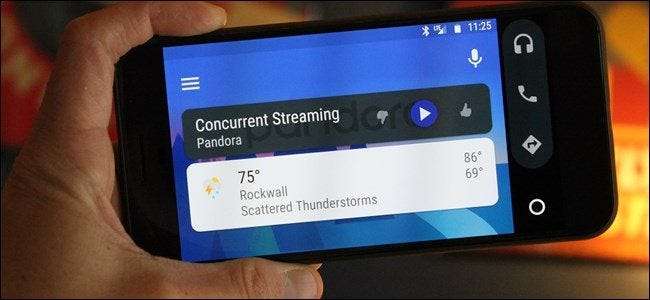
Android Auto è un punto di svolta in macchina. Indipendentemente dal fatto che tu abbia un'unità principale Auto dedicata, la tua auto è pronta per l'Auto, o stai semplicemente usando il tuo telefono in modalità Auto, è un software killer. Ma può anche essere frustrante quando le cose non funzionano come dovrebbero. Ecco alcuni suggerimenti su cosa puoi fare se Auto non funziona.
Fase uno: controllare il cavo e le connessioni Bluetooth
Può sembrare un gioco da ragazzi, ma se utilizzi un'unità principale Auto dedicata, il cavo è il primo punto di partenza. Se Auto semplicemente non si carica, prova a sostituire il cavo con uno diverso. C'è una buona probabilità che quello che stai utilizzando sia stato danneggiato, il che può causare tutti i tipi di problemi strani.
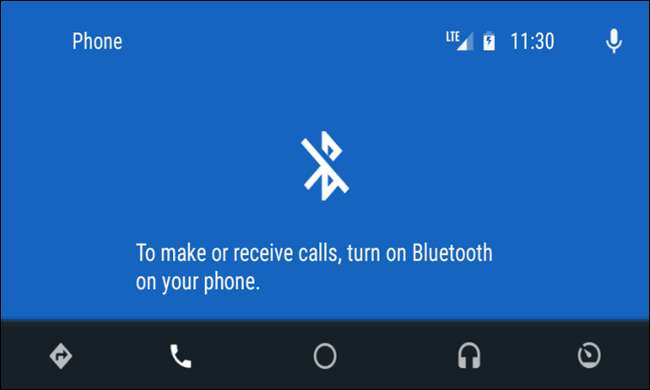
Sulla stessa linea, assicurati che il tuo telefono sia accoppiato e connesso all'unità principale della tua auto. Sebbene Auto faccia la maggior parte delle cose tramite USB (riprodurre musica, comandi vocali di Maps, ecc.), Fa affidamento sul Bluetooth per le chiamate vocali. Saprai se hai un problema qui abbastanza rapidamente: basta toccare il pulsante del telefono nel menu di Auto. Se ti dice di connettere il telefono per effettuare chiamate, il Bluetooth viene disconnesso. Probabilmente dovrai scollegare il telefono dall'USB e tornare al menu delle impostazioni dell'unità principale per accoppiare nuovamente il dispositivo. Per le istruzioni di accoppiamento esatte, consulta il manuale di istruzioni della tua auto o dell'unità principale.
Passaggio due: controlla le autorizzazioni dell'app e l'accesso alle notifiche
Da questo punto in poi, il resto dei nostri suggerimenti si applicherà sia all'interfaccia Auto nativa del telefono che all'unità principale. Quindi, se riscontri problemi su entrambe le interfacce, prova questi.
RELAZIONATO: Che cos'è Android Auto ed è meglio che usare semplicemente un telefono in auto?
Le autorizzazioni delle app possono causare tutti i tipi di strani problemi se non sono abilitate o se in qualche modo sono state disabilitate. Quindi, se hai problemi con telefonate, notifiche, controlli vocali o qualsiasi altra cosa, comincio da qui.
NOTA: i seguenti passaggi sono stati eseguiti su Android stock, quindi potrebbero essere leggermente diversi a seconda del produttore del telefono.
Per verificare le autorizzazioni, accedi al menu delle impostazioni di Android. Abbassa l'area notifiche e tocca l'icona a forma di ingranaggio.

Da lì, scorri verso il basso fino a "App". Potrebbe essere chiamato "Applicazioni" a seconda del telefono.
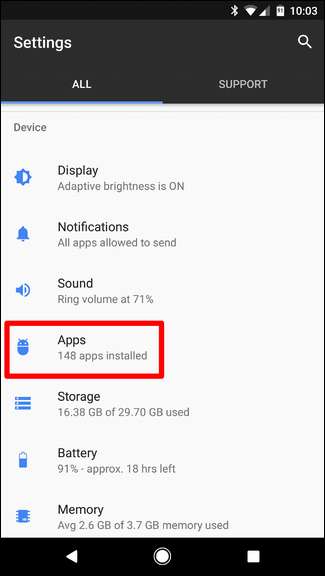
Tocca "Android Auto", quindi "Autorizzazioni".
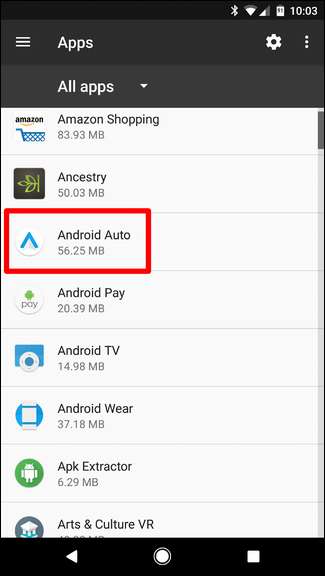

Da qui, assicurati che tutto sia abilitato. Abilita tutto ciò che non è già attivo per garantire un'esperienza fluida.
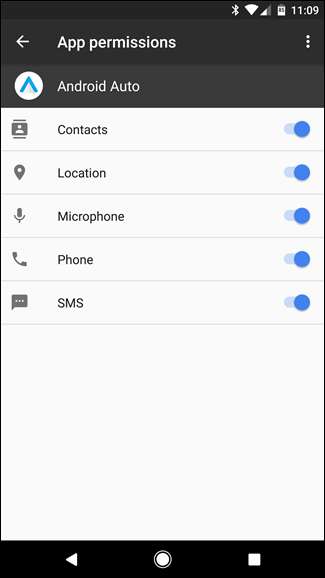
Se riscontri un problema con le notifiche che non arrivano, assicurati anche che Accesso alle notifiche sia abilitato.
Torna nel menu App (Impostazioni> App) tocca l'icona dell'ingranaggio in alto a destra.
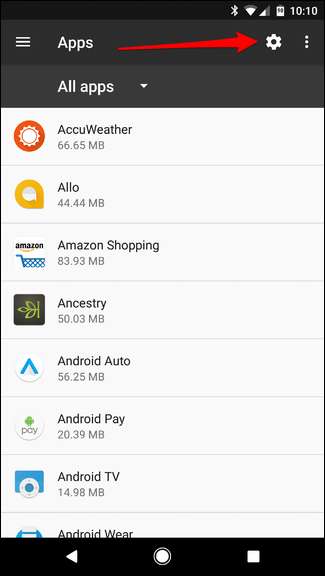
Scorri fino in fondo e tocca "Accesso speciale".
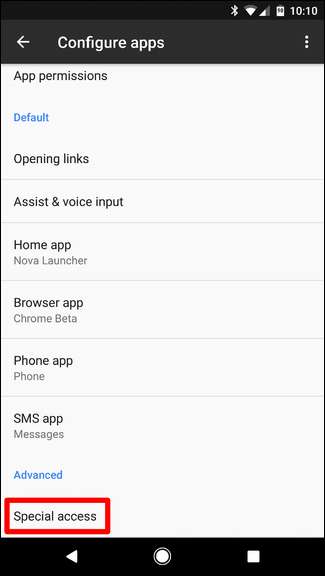
Da lì, tocca Accesso alle notifiche.
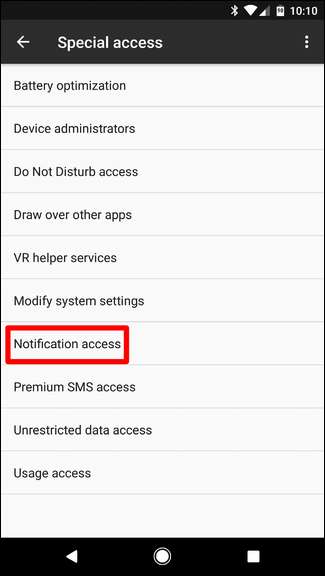
Assicurati che Android Auto sia abilitato qui.
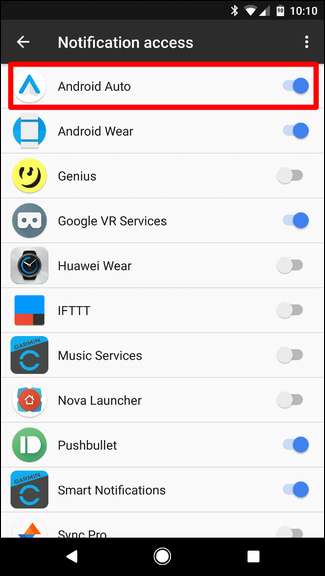
Passaggio tre: cancella tutti i dati dell'app e ricomincia
Se riscontri ancora problemi dopo esserti assicurato che tutte le caselle necessarie siano spuntate, potrebbe essere il momento di "aggiornare" sostanzialmente l'app.
Ancora una volta, passeremo al menu App. Quindi torna in Impostazioni e tocca "App", quindi trova Android Auto.
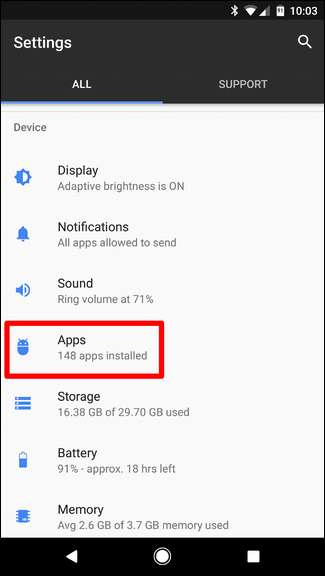

Tocca "Archiviazione".
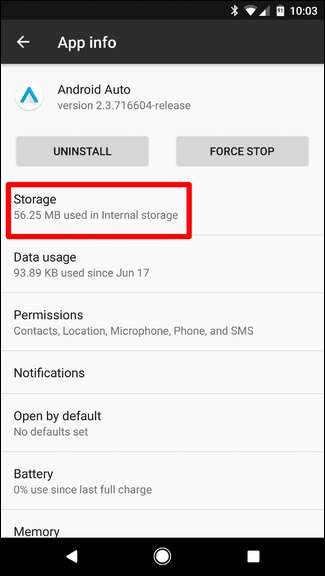
Tocca "Cancella dati". Questo essenzialmente cancellerà tutte le tue impostazioni personalizzate, quindi dovrai ricominciare da capo la prossima volta che utilizzerai l'app.
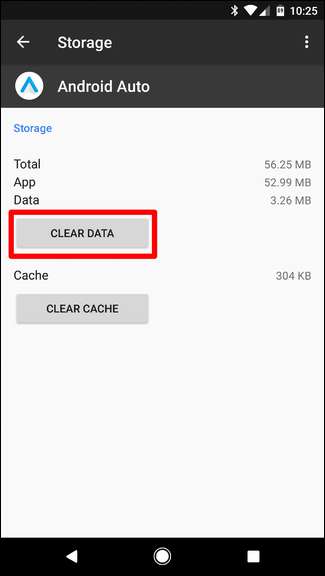
Apparirà un avviso per informarti che questo rimuoverà tutte le impostazioni personali. Fai clic su "OK".
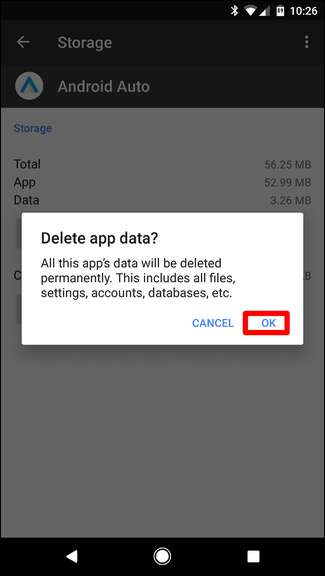
Proprio così, tutto sarà andato e sei libero di ricominciare da capo.
Passaggio quattro: disinstalla e reinstalla
Se tutto il resto fallisce, potresti dover ricominciare da capo completamente. Questa è fondamentalmente la tua ultima risorsa.
Salta nel menu App andando in Impostazioni> App. Trova Android Auto.
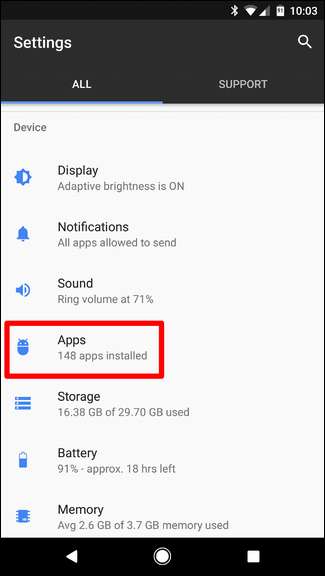
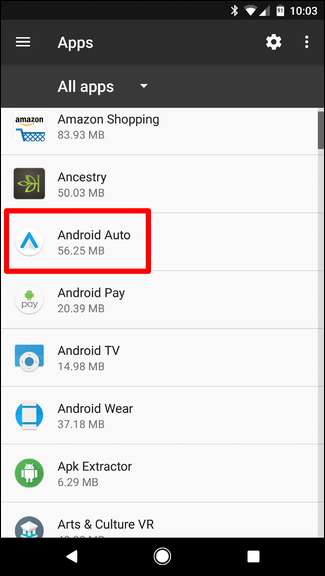
Toccalo, quindi tocca "Disinstalla".
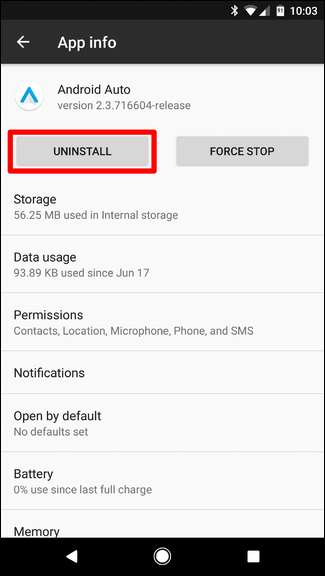
Un popup chiederà se sei sicuro. Tocca "OK".
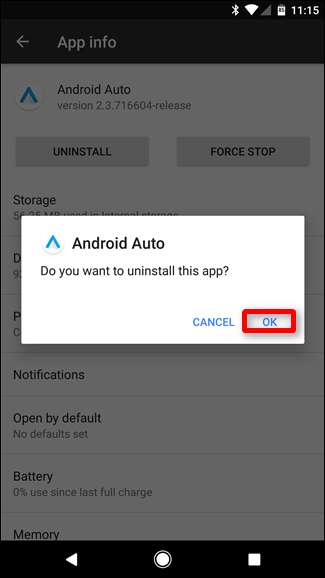
Dopo pochi secondi l'app sparirà.
Giusto per essere al sicuro, riavvia il telefono .
Una volta ripristinato e funzionante, vai su Google Play Store e reinstalla Android Auto .
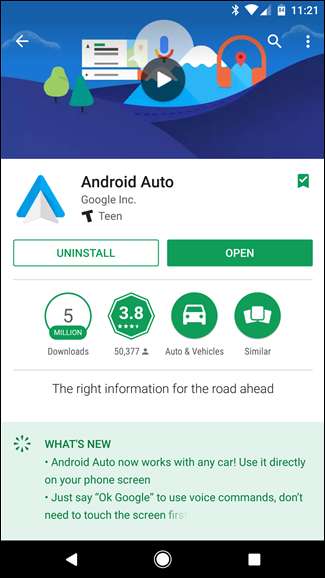
Poiché stai ricominciando da zero, dovrai ripetere l'intero processo di configurazione. Ma si spera che ne varrà la pena e tutto funzionerà come dovrebbe andare avanti.







